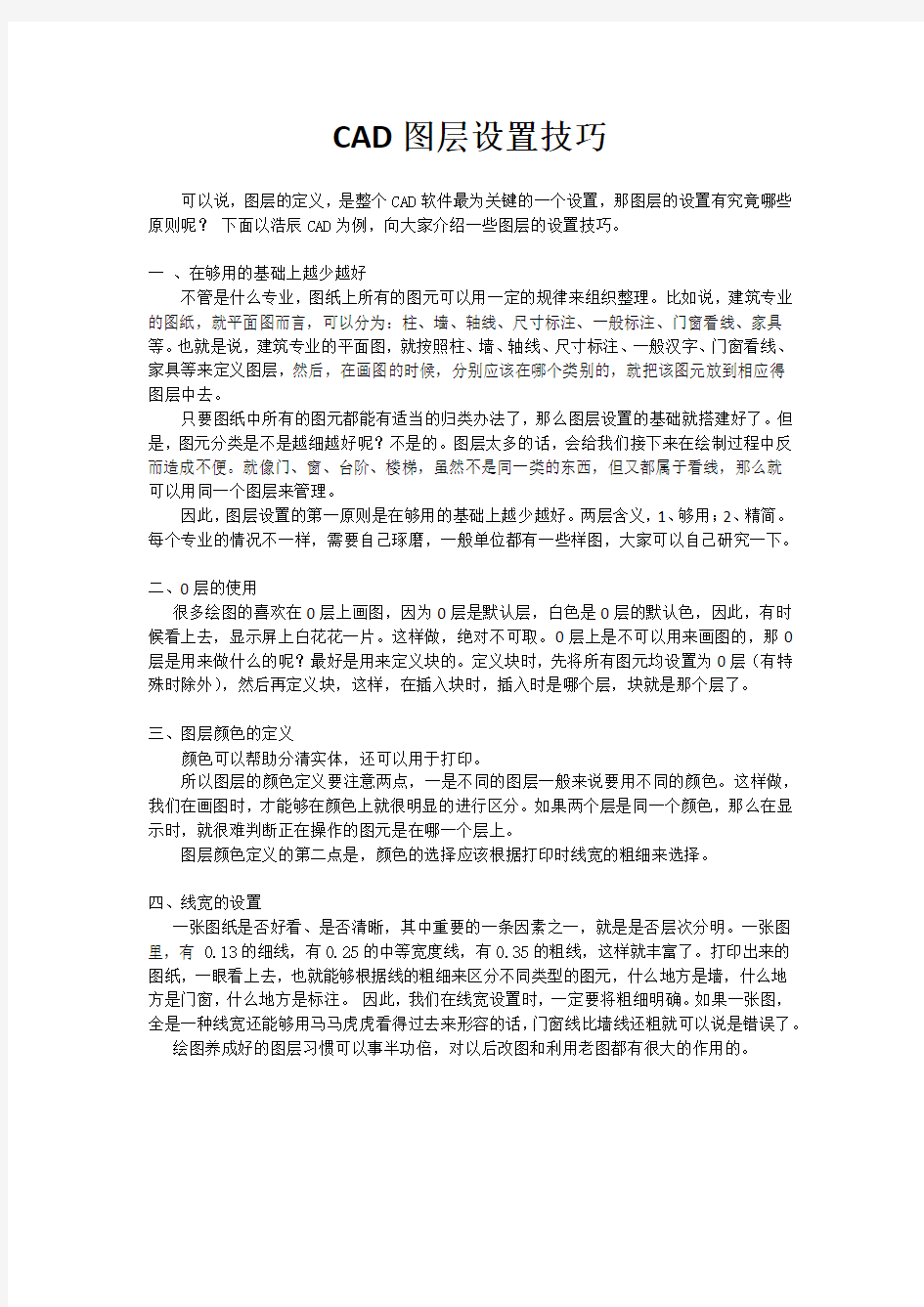
CAD图层设置技巧
可以说,图层的定义,是整个CAD软件最为关键的一个设置,那图层的设置有究竟哪些原则呢?下面以浩辰CAD为例,向大家介绍一些图层的设置技巧。
一、在够用的基础上越少越好
不管是什么专业,图纸上所有的图元可以用一定的规律来组织整理。比如说,建筑专业的图纸,就平面图而言,可以分为:柱、墙、轴线、尺寸标注、一般标注、门窗看线、家具等。也就是说,建筑专业的平面图,就按照柱、墙、轴线、尺寸标注、一般汉字、门窗看线、家具等来定义图层,然后,在画图的时候,分别应该在哪个类别的,就把该图元放到相应得图层中去。
只要图纸中所有的图元都能有适当的归类办法了,那么图层设置的基础就搭建好了。但是,图元分类是不是越细越好呢?不是的。图层太多的话,会给我们接下来在绘制过程中反而造成不便。就像门、窗、台阶、楼梯,虽然不是同一类的东西,但又都属于看线,那么就可以用同一个图层来管理。
因此,图层设置的第一原则是在够用的基础上越少越好。两层含义,1、够用;2、精简。每个专业的情况不一样,需要自己琢磨,一般单位都有一些样图,大家可以自己研究一下。
二、0层的使用
很多绘图的喜欢在0层上画图,因为0层是默认层,白色是0层的默认色,因此,有时候看上去,显示屏上白花花一片。这样做,绝对不可取。0层上是不可以用来画图的,那0层是用来做什么的呢?最好是用来定义块的。定义块时,先将所有图元均设置为0层(有特殊时除外),然后再定义块,这样,在插入块时,插入时是哪个层,块就是那个层了。
三、图层颜色的定义
颜色可以帮助分清实体,还可以用于打印。
所以图层的颜色定义要注意两点,一是不同的图层一般来说要用不同的颜色。这样做,我们在画图时,才能够在颜色上就很明显的进行区分。如果两个层是同一个颜色,那么在显示时,就很难判断正在操作的图元是在哪一个层上。
图层颜色定义的第二点是,颜色的选择应该根据打印时线宽的粗细来选择。
四、线宽的设置
一张图纸是否好看、是否清晰,其中重要的一条因素之一,就是是否层次分明。一张图里,有 0.13的细线,有0.25的中等宽度线,有0.35的粗线,这样就丰富了。打印出来的图纸,一眼看上去,也就能够根据线的粗细来区分不同类型的图元,什么地方是墙,什么地方是门窗,什么地方是标注。因此,我们在线宽设置时,一定要将粗细明确。如果一张图,全是一种线宽还能够用马马虎虎看得过去来形容的话,门窗线比墙线还粗就可以说是错误了。
绘图养成好的图层习惯可以事半功倍,对以后改图和利用老图都有很大的作用的。